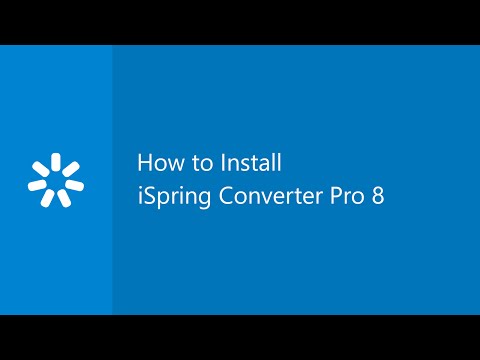इंस्टाग्राम आज 400 मिलियन से अधिक दैनिक सक्रिय उपयोगकर्ता हैं। आईओएस-केवल ऐप के रूप में शुरू किया गया मोबाइल एप्लिकेशन प्रारंभ में केवल 30 मिलियन दैनिक सक्रिय आईओएस उपयोगकर्ता था। फेसबुक ने वर्ष 2012 में इंस्टाग्राम हासिल किया और एक साल के भीतर यह 100 मिलियन मासिक सक्रिय उपयोगकर्ताओं मील का पत्थर तक पहुंच गया। फेसबुक अधिग्रहण, नई विशेषताएं, और एंड्रॉइड समर्थन कुछ ऐसा था जो इंस्टाग्राम को केवल 4 वर्षों में 100 मिलियन से 400 मिलियन दैनिक सक्रिय उपयोगकर्ताओं से कूदता था।
Instagram का एक बहुत ही सरल लेआउट और उपयोगकर्ता के अनुकूल इंटरफ़ेस है जो इसे किसी अन्य सोशल नेटवर्किंग प्लेटफॉर्म से अधिक लोकप्रिय बनाता है। मोबाइल-केवल ऐप उपयोगकर्ताओं को आकर्षक फ़िल्टर और प्रभाव के साथ एक तस्वीर या वीडियो अपलोड करने देता है। हालिया अपडेट ने Instagram में कुछ और रोचक विशेषताएं लाईं जिनमें इंस्टाग्राम कहानियां और एल्बम में 10 फ़ोटो अपलोड करने की क्षमता शामिल है।
पीसी ब्राउज़र का उपयोग कर Instagram पर तस्वीरें साझा करें
Instagram एक मोबाइल-केवल ऐप है और उपयोगकर्ता अब अपने पसंदीदा ऐप का उपयोग करने के कुछ तरीकों की तलाश में हैं विंडोज डेस्कटॉप ताकि वे अपने पीसी पर काम करते समय इसका इस्तेमाल कर सकें। जबकि एक है Instagram का वेब संस्करण विंडोज़ के साथ-साथ मैक के लिए भी उपलब्ध है, यह आपको केवल अपनी टाइमलाइन की जांच करने देता है, अपने दोस्तों की तस्वीरें देखता है, उनकी तरह और एक टिप्पणी छोड़ देता है। आप Instagram के वेब संस्करण का उपयोग कर फ़िल्टर जोड़ने की एक तस्वीर अपलोड नहीं कर सकते हैं, लेकिन एक वर्कअराउंड होना चाहिए, है ना? इस पोस्ट में, हम एक साधारण चाल के बारे में जानेंगे जो आपको विंडोज पीसी पर फ़ायरफ़ॉक्स या क्रोम ब्राउजर का उपयोग करके इंस्टाग्राम पर फोटो साझा करने में मदद करता है।
अपने विंडोज पीसी का उपयोग कर Instagram पर फोटो साझा करने के लिए, आपको पहले उपयोगकर्ता एजेंट को बदलने की जरूरत है और इसके लिए, आपको इसे डाउनलोड करने की आवश्यकता है उपयोगकर्ता एजेंट स्विचर अपने ब्राउज़र के लिए। उपकरण, अभी के लिए, केवल के लिए उपलब्ध है गूगल क्रोम तथा मोज़िला फ़ायरफ़ॉक्स.
विंडोज पीसी पर क्रोम का उपयोग कर Instagram पर तस्वीरें साझा करें
यदि आप क्रोम उपयोगकर्ता हैं, तो Google क्रोम के लिए उपयोगकर्ता एजेंट स्विचर डाउनलोड करें। यह एक साधारण विस्तार है और आपके वेब ब्राउज़र पर डाउनलोड करने और बैठने के लिए बस कुछ सेकंड लगते हैं।
Instagram का वेब संस्करण खोलें, यानी, www.instagram.com और अपनी प्रोफ़ाइल पर जाओ। एक्सटेंशन पर क्लिक करें और अपने स्मार्टफ़ोन ऑपरेटिंग सिस्टम के अनुसार उपयोगकर्ता एजेंट का चयन करें।


यदि आवश्यक हो तो क्रॉप या घुमाएं, और अपने ऊपरी दाएं कोने पर अगला बटन क्लिक करें और आप कर चुके हैं।
आप क्रोम के लिए उपयोगकर्ता स्विचर एजेंट डाउनलोड कर सकते हैं।
विंडोज पीसी पर फ़ायरफ़ॉक्स का उपयोग कर Instagram पर तस्वीरें साझा करें
यदि आप फ़ायरफ़ॉक्स उपयोगकर्ता हैं, तो यहां से फ़ायरफ़ॉक्स के लिए उपयोगकर्ता स्विचर एजेंट डाउनलोड करें। यह Google क्रोम में बिल्कुल वैसा ही काम करता है।
यदि आप अपनी तस्वीरों के लिए Instagram फ़िल्टर के आदी हैं, तो यह चाल दुखद ढंग से आपके लिए काम नहीं करेगी, लेकिन यदि आप एक डिजिटल कलाकार या फोटोग्राफर हैं जो बिना किसी फ़िल्टर के कच्चे चित्र पोस्ट करना चाहते हैं, तो यह सिर्फ सही चाल है आप। यह उन उपयोगकर्ताओं के लिए भी बहुत उपयोगी है जो पेशेवर डिजिटल कैमरों का उपयोग अपनी तस्वीरों पर क्लिक करने के लिए करते हैं और उन चित्रों को उनके मेमोरी कार्ड पर रखते हैं।